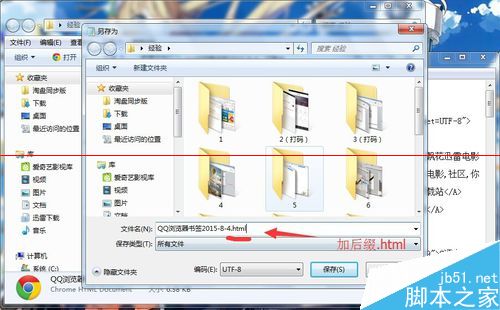QQ浏览器书签怎么导入到chrome浏览器?
发布时间:2017-01-04 来源:查字典编辑
摘要:多人知道怎么导出书签,但是不知道怎么把导出的书签导入到chrome浏览器,QQ浏览器所导出的书签一般都为htm的格式,然而大多数浏览器却只是...
多人知道怎么导出书签,但是不知道怎么把导出的书签导入到chrome浏览器,QQ浏览器所导出的书签一般都为htm的格式,然而大多数浏览器却只是支持html格式的书签导入,今天我这里使用chrome浏览器来做了一个简单的介绍。
1、首先我们进入QQ浏览器,然后点击右方菜单键,再将鼠标置于网络书签之上
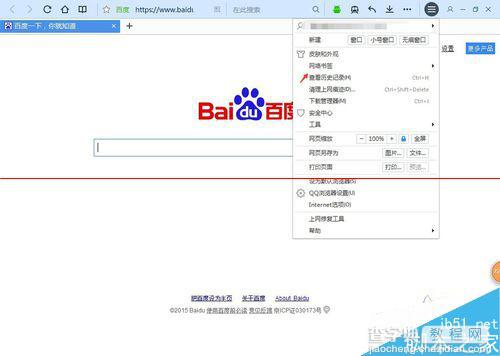
2、这里便可以选择导出书签了
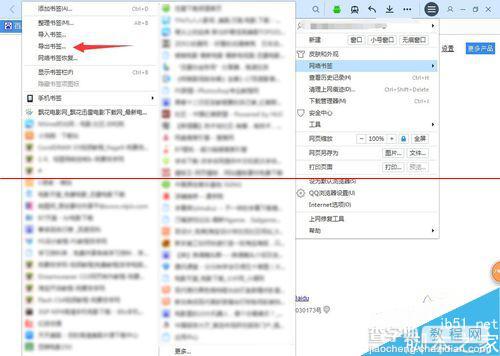
3、选择某个地点导出即可,建议选择桌面,方便寻找。同时我们这里也可以看到,它所导出的格式只有这一种。
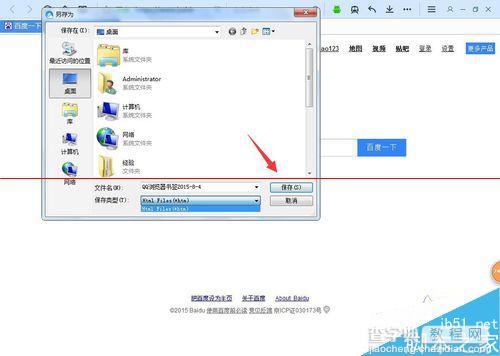
4、最后看到导出成功即可退出QQ浏览器了。
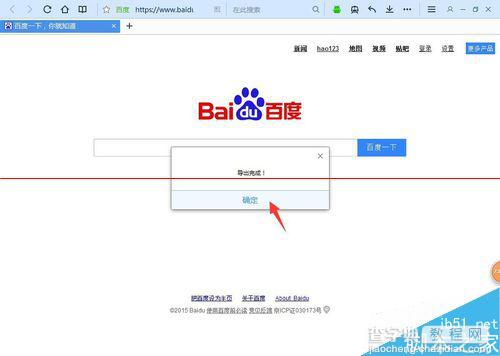
5、这里我们再将chrome浏览器打开,同样打开菜单,可以看到书签导入的按钮,单击
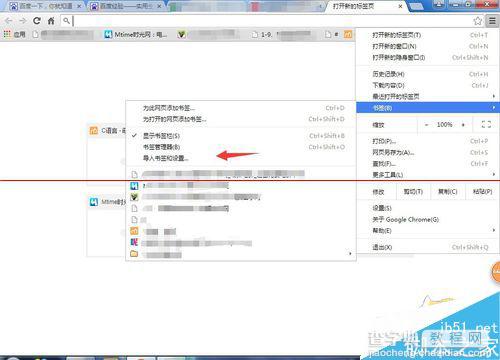
6、这里可以看到只支持html格式或者直接从IE浏览器内导入。
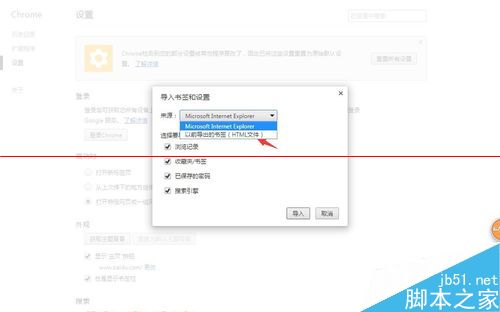
修改之后的过程
1、这里我们再次接着第一过程中寻找的时候便可以找到html文件的书签了,点击打开便可。
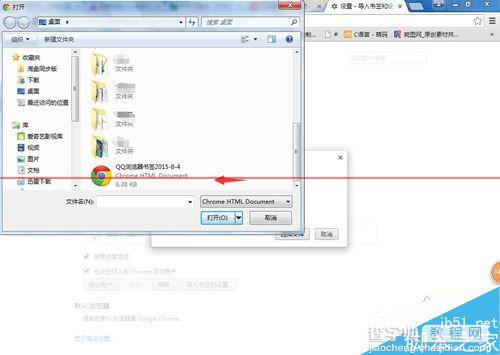
2、最后如果要对书签进行一定的管理的话,也可以在菜单键下打开书签管理器哦
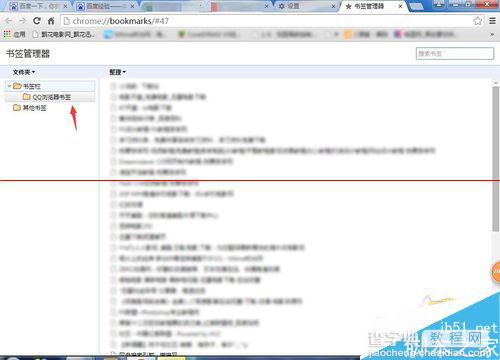
相关知识扩展:
将htm文件改为html文件
1、将置于桌面上的书签文件右键——然后选择打开方式,我们这里选择记事本即可。
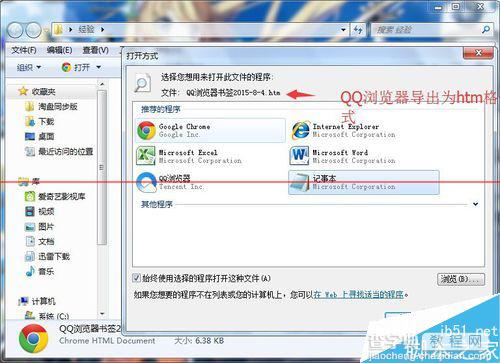
2、这里我们使用记事本打开后,然后点击另存为
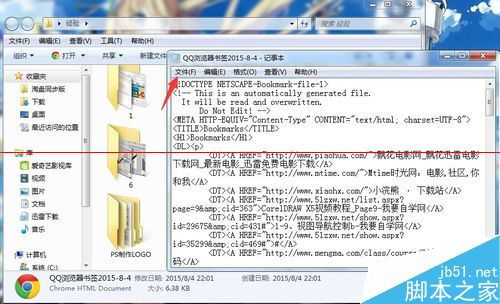
3、切记要加后缀哦(.html)